стъпка 2
Но преди да се проучат възможностите на тази програма, първо трябва да изтеглите софтуера за MetaTrader 4 тежи доста. След като се изтегли, трябва да го инсталирате (инсталирана като всяка друга програма).
Монтаж на първия старт MetaTrader 4
Когато за първи път тук е прозорец стартирате програмата трябва да се появи по-долу. В него ние предлагаме да откриете демо сметка (ако това поле не се появи, след това просто в горната част на терминала, изберете меню "Файл", след това "Отваряне на профил"). В този прозорец, попълнете всички полета, поставете отметка до "Съгласен съм да получавам новини по електронната поща" и натиснете бутона "Next". След това натиснете отново "Next" и след това "Finish".
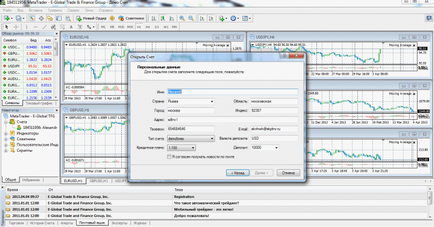
След като изпълните всички по-горе манипулация, имаш демо сметка в Meta Trader 4 програма Ако не знаете демо сметка е пробна сметка. Парите на виртуална него. Всички условия, също както на реална сметка, но можете да научите за търговия, без да рискуват кръвта. Повече подробности за търговия разговори в следващите етапи, а сега се занимават с програмата.
Описание на лентата за навигация MetaTrader 4
Сега нека да разгледаме как се работи с MetaTrader 4. Да започнем с горния панел. На първо място, повечето от бутоните, има, не е нужно да се, така че ние разглеждаме само основните. Тук е основната платка:
Тя постави четири групи от инструменти. Всяка група съм подчертано различен цвят, за удобство на допълнително обяснение:
Основният или стандартен панел (маркирани в червено)
Повечето от бутоните, има на разположение, не е нужно, така че ние дори няма да бъдат разглеждани. Ако искате, вие ще разберете по-късно. Ние се фокусираме върху това, което е наистина необходимо.
- бутон за включване / изключване на прозореца "Market Watch" (прозореца самата ще разгледа по-долу).
- бутон за изключване прозорец On / "Навигатор" (прозореца самата ще разгледа по-долу).
- бутона, за да включите / изключите панела "Терминал" в Meta Trader 4 Samu панел ще разгледа по-долу само ще кажа, че това е от раздела "Терминал" ние ще управляваме нашите сделки.
- директно с помощта на бутона ще открием нашата сделка. С кликването върху "Нова поръчка" пред вас ще се отвори прозорец, в който ще има бутон два продажба (продажба) и да закупите (купи). В допълнение, ще има още пет области, в които можете да промените стойностите.
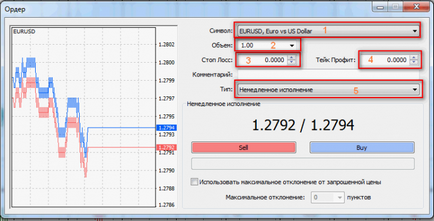
№1 В областта можете да изберете една валутна двойка, за която искате да отворите сделка.
Невярно №2 - за да изберете силата на сделка (можете да изберете от опциите, и можете да въведете сумата ръчно).
№3 - ниво Stop Loss. Трябва да определите цената, на която си сделка ще бъде затворен, ако цената се движи срещу позицията си.
№4 - ниво приемане печалба. Трябва да определите цената, на която сте готови да вземете печалбата.
№5 - можете да изберете вида на поръчката (извършване на пазарна цена или на неизпълнена поръчка). Повече информация за видовете поръчки, могат да бъдат намерени в тази статия.
Описание панел "Графики" MetaTrader 4 (в зелен цвят)
Ние продължаваме с нашата Metatrader 4 за обучение и имайте в предвид следното панел.
- три бутона, за да превключите вида на график. Когато натиснете първия бутон върху графиката е под формата на барове. Второ - японски свещи. Третият - по обичайния ред (най-примитивното графиката, че почти никой не използва). Ние ще използваме графиката свещник или бар.
- два бутона за увеличаване или намаляване на мащаба на графиката.
- Ако включите този бутон, колата ще се компенсира график след образуването на нови барове (свещи).
- бутон за насрочване на смени. Ако е изключена, графикът ще бъде тясно притиска колоната дясната с цените. Ако е активирано, битът се измести наляво.
- чрез бутоните на тази графика избрания валутната двойка в терминала 4 може да добави MetaTrader показатели.
Описание панел MetaTrader 4, "Графични инструменти" (маркирани в синьо)
- с помощта на двата бутона, можете да изберете какъв вид поеме: обичайната курсора или мерника. Между другото, той може да се включи без бутон - просто натиснете колелцето на мишката.
- Следващите три копчета са за изграждане на вертикални, хоризонтални и трендлиния. За изграждането на линията, точно след като кликнете върху съответния бутон, а след това на графиката в Meta Trader 4, щипка левия бутон на мишката и плъзнете и къде искате да се изгради линия на тренда. След теглене на линия, можете да кликнете два пъти върху левия бутон на мишката, а след това, след като десния бутон на мишката и изберете "Properties трендлиния». Свойствата можете да промените цвета линия, дебелина, тип, разположен на определена цена и т.н.
Описание Metatrader панел 4 'генерирани период "(жълт)
Ние продължаваме нашата урок на тема "как да работят с Metatrader 4". Чрез този панел можете да изберете периода на графика (времева рамка) на. Ако кликнете върху бутона "М1", нещо на диаграма, всяка свещ е на една минута, ако натиснете "М5" е дължината на всяка свещ за 5 минути. И така нататък: M15 - 15 минути, M30 - 30 минути, H1 - 1 час.
Ако приемате някое от по-горе обсъжданите панели за левия край, а след това можете да го преместите на друго място. Ако кликнете върху панела, щракнете с десния бутон, а след това ще бъде възможно да се отстранят от кърлеж, което води до панела, за да изчезнат. Между другото, в MetaTrader 4 описание на всички тези панели там. За да я прочетете, можете просто да натиснете клавиша F1.
Описание Windows Meta Trader 4 "Market Watch"
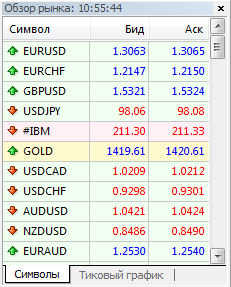
Продължаващо обучение на Metatrader 4, трябва да ви кажа как да се отвори програмата на дадена валутна двойка. Това е достатъчно, в "Market Watch" щракнете с десния бутон върху валутната двойка се интересувате от и изберете "Графика прозорец".
Window Описание Meta Trader 4 "Навигатор"
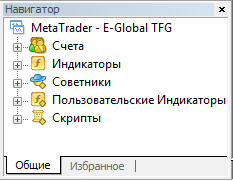
Строго погледнато, този прозорец (поне в началните етапи), ще трябва само да превключвате между профилите (ако имате няколко сметки ще). Всички останали раздели няма да е необходимо, и ако е необходимо, и след това всичко е ясно.
Преглед в прозореца на Meta Trader 4 "Терминал"
Директно от този прозорец ние ще бъдем в състояние да управлява нашите сделки. Как да разрешите или забраните това поле писах по-горе. Сега нека да погледнем по-отблизо в "Терминал".
На долния етаж има няколко раздела. Ще разгледаме само две ( "Търговия" и "История на профила"), както друга употреба няма.
В "Търговия" на раздел показва тока отворени сделки и чакащи поръчки. В раздела "История на профила" показва всички затворени сделки.
Как са отворени за Metatrader 4 оферти можете да видите на снимката по-горе. В нашия пример, отворете сделка за продажбата на валутната двойка USD / JPY 1 партидата.
Сделки, които са в раздела "Търговия" можете да затворите или да ги променяте. За да затворите, просто кликнете два пъти с левия бутон на мишката върху символа на валутната двойка, а след това кликнете върху "Close" бутона. За да промените стойността на стопове или прибиране на печалбата, трябва да кликнете два пъти върху текущата стойност на стопове или прибиране на печалбата.
Tab "Профил История" се появява, както е показано на фигурата по-долу. Тук можете да видите резултатите от всички затворени сделки. Ако щракнете с десния бутон върху раздела "Account история" (в който и да е сделка), можете да изберете периода, за който искате да видите сделка.
Продължавайки нашата с вас обучение на Metatrader 4, струва си да се спомене още едно, макар и не много важно нещо, което често се иска да започне. Ако се вгледате в снимката по-долу, можете да видите, че има няколко стойности: Баланс, собствен капитал, депозитни, безплатен, ниво.
Графики в MetaTrader 4
И най-накрая имаме с вас чака в MetaTrader 4 Описание на основния прозорец, който показва карти на валути.
По подразбиране, имате ще има пет графици. Те са много малки и ги видите доста неудобно. Затова е по-добре да ги разположи на цял екран. След това, ако искате да погледнете друг диаграма, използвайте бутона кръг в червено правоъгълник по-долу.
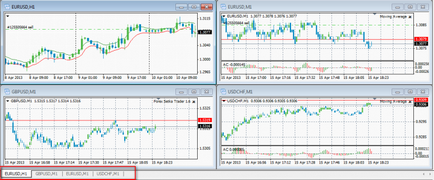
Можете също така да се затвори в класациите на тези валути, които не са ви нужни. За да направите това, всички от същите бутони в кутията с десния бутон и изберете "Close". Добавете нови графики могат да отидат от прозореца "Market Watch", което обсъдихме по-горе.
Тук, в действителност, и всичко останало. Това знание трябва да бъде повече от достатъчно за комфортна работа с Metatrader 4. В следващата стъпка ще разгледаме някои прости, но печеливши стратегии, така че да не пропуснете това събитие, да се абонирате за нашия бюлетин.
Ако изведнъж не виждам връзката "Download MetaTrader 4" по-горе, след това го даде отново (освен ако нямате браузъра Google Chrome, и тя казва, че изтегления файл може да предостави на риска, е лични проблеми на вашия браузър, тъй като няма опасност от преписката не предоставя. Chrome така отговаря на всички файлове с разширение .exe):
Ако по някаква причина бутона по-горе MetaTrader 4 не се изтегля, или да се изтеглят YJ не започне, опитайте да изтеглите от официалния сайт.
Това е всичко! На добър час!
По дяволите! Вземете я и да научат! В валутния пазар без знанието не е нищо. Уил знания - ще бъде пари. За да се абонирате за бюлетина сега и ще получите нови материали до пощата безплатно.